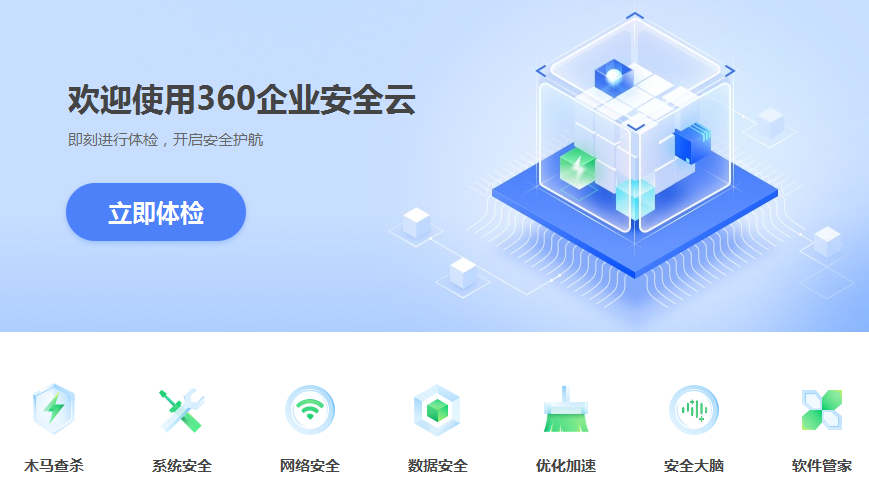笔记本电脑找不到音频设备怎么办?
原因一:音频设备驱动损坏
解决方案:

1、 首先要查一查驱动,在桌面“计算机”图标上右键,选择“属性”,在系统属性窗口,选择“设备管理器”
2、 进入设备管理器后,打开“声音,视频和游戏控制器”,看看下面的声音设备前面有没有黄色警示标志,如果有,则表明驱动损坏,就要更新驱动
3、 更新驱动方法有两种,一种是有驱动光盘或之前有备份的驱动,可以在声音设备上右键,选择“更新驱动设备软件”,然后按步骤进行更新
4、 如果没有驱动光盘或备份,则到网上下载第三方驱动安装软件,安装后,由软件自动更新
笔记本电脑找不到音频设备怎么办?
原因二:电脑设置出错!
解决方案:
1、 如果在设备管理器中的声音设备驱动是好的,则是系统设置有问题,右键点击任务栏小喇叭图标,选择“播放设备”
2、 在“播放”选项卡界面,就会显示“未安装音频设备”,在此处右键。在弹出的右键菜单中选择“显示禁用设备”
3、 然后,电脑就会出现“扬声器”和“耳机”选项,这时要在“扬声器”上右键,然后点击菜单中的“启用”
4、 最后,用以上同样的方法,把耳机也“启用”,最后点“确定”保存设置,回到任务栏,就会发现音量图标上没有红叉了,声音也有了
方法一:
如果你操作的时候一不小心删除音频设备,或电脑显示未安装任何音频输出设备,电脑没有声音,可以尝试安装声卡驱动解决问题。
1、右键“此电脑”,右键选择“属性”
2、然后,点击左侧“设备管理器”3、打开设备管理器页面后,点击展开电脑名称
4、如图所示,点击“操作”-“扫描检测硬件改动”后,windows就会自动扫描设备并添加驱动
5、另外,如果驱动无法安装,这就意味着声卡驱动丢失了,建议下载第三方驱动安装软件进行安装
方法二:
发现电脑没有声音的时候,如果设备管理器中:“声音、视频和游戏控制器”没有黄色!叹号,则表示声卡驱动没有问题。如果有的话,就可以参考以上方法来安装声卡驱动。
如果正确安装了声卡驱动,却依然显示未安装音频设备,电脑没有声音可以参考以下步骤。
1、右键点击桌面右下角带红x的小喇叭,播放设备
2、右键单击未安装音频设备,弹出小窗口时,左键点击显示禁用设备
3、之后,再用右键点击扬声器,弹出的菜单窗口时,左键点击启用